【Flutter】创建 Flutter 项目 ( Android Studio 创建并运行 Flutter 应用 | 命令行创建并运行 Flutter 应用 | 运行 Flutter 应用三种方式 )
【Flutter】创建 Flutter 项目 ( Android Studio 创建并运行 Flutter 应用 | 命令行创建并运行 Flutter 应用 | 运行 Flutter 应用三种方式 )

文章目录
- 一、Android Studio 中创建 Flutter 项目
- 二、命令行创建 Flutter 项目
- 三、通过命令行方式运行 Flutter 项目
- 四、通过 Android Studio 可视化方式运行 Flutter 项目
- 五、通过 Android Studio 可视化方式运行 Flutter 项目种的 Android 项目
- 六、通过 Xcode 可视化方式运行 Flutter 项目种的 iOS 项目
- 七、 相关资源
一、Android Studio 中创建 Flutter 项目
先安装 Flutter 和 Dart 插件 , 参考 【Flutter】Flutter 开发环境搭建 ( Android Studio 下 Flutter / Dart 插件安装 | Flutter SDK 安装 | 环境变量配置 | 开发环境检查 ) 博客 ;
1 . 选择创建 Flutter 应用 : 在 Android Studio 中 , 菜单栏 -> File -> New Flutter Project , 弹出 Create New Flutter Project 对话框 ; 四个选项分别是创建 Flutter 应用 , Flutter 插件 , Flutter 包 , Flutter Module , 这里需要创建 Flutter 应用 ( Flutter Application ) ;
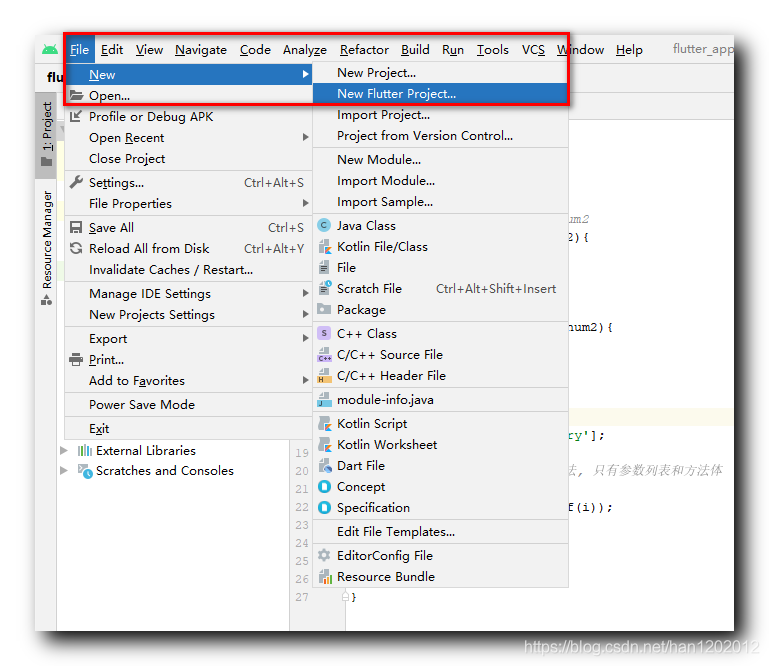
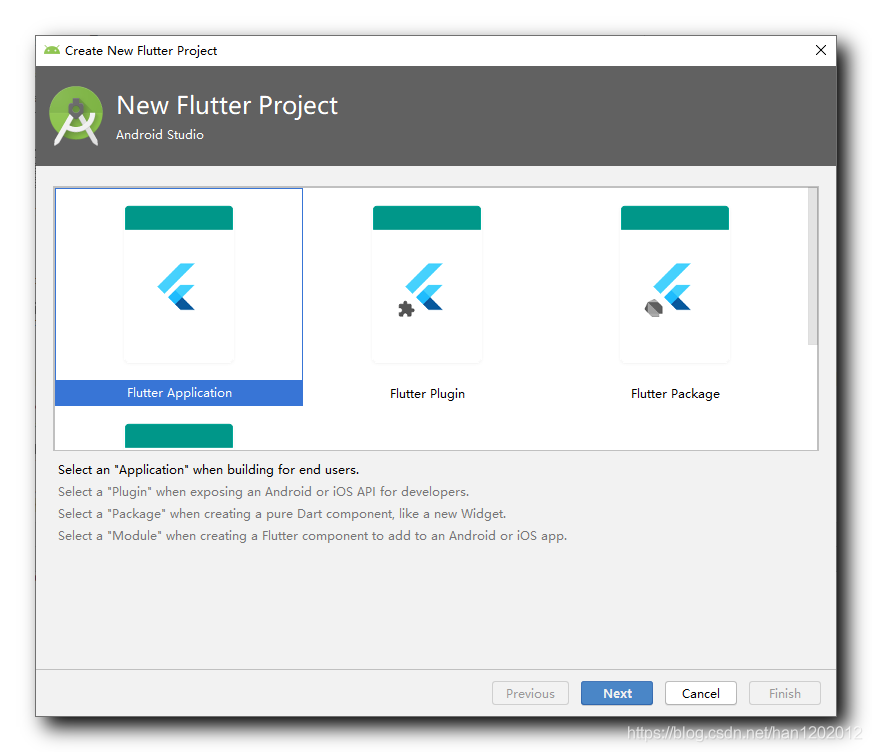
2 . 配置 Project 信息 : 在 Project name 中输入项目名称 , Flutter SDK path 中选择 Flutter SDK 根目录 , Project location 中选择项目创建地址 ; ( 注意项目名称只能是小写字母和下划线组成 )

3 . 设置包名 : 输入一个包名 , 选择 Finish 完成 Flutter 项目创建 ;
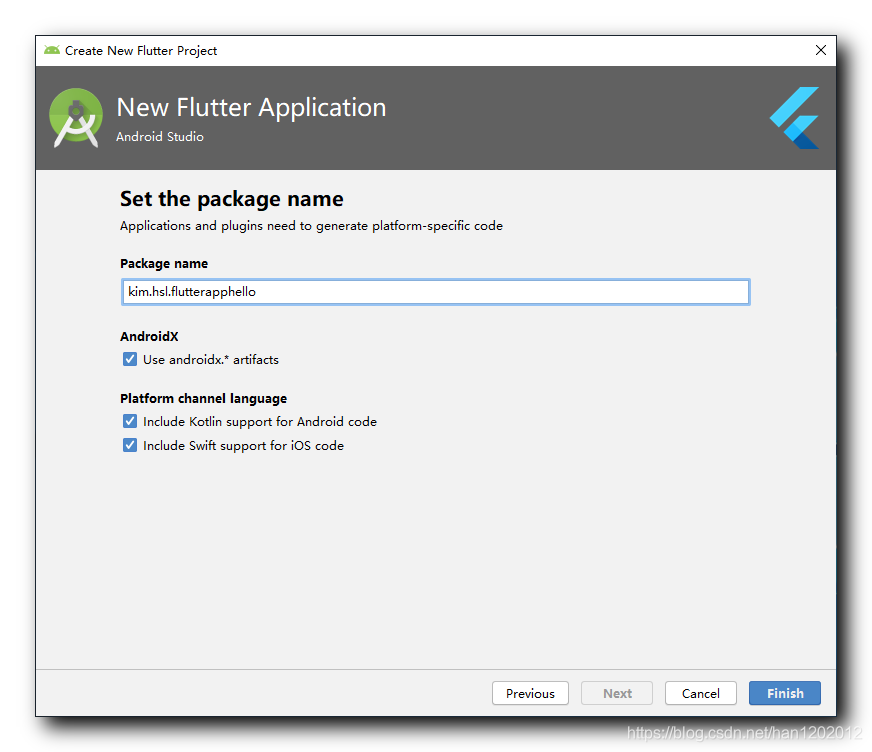
等待 Flutter 应用创建完成 : 第一次生成 Flutter 应用 , 建议翻墙完成 , 几分钟完成 ;
( 第一次没有翻墙 , 20 分钟没有创建成功 )
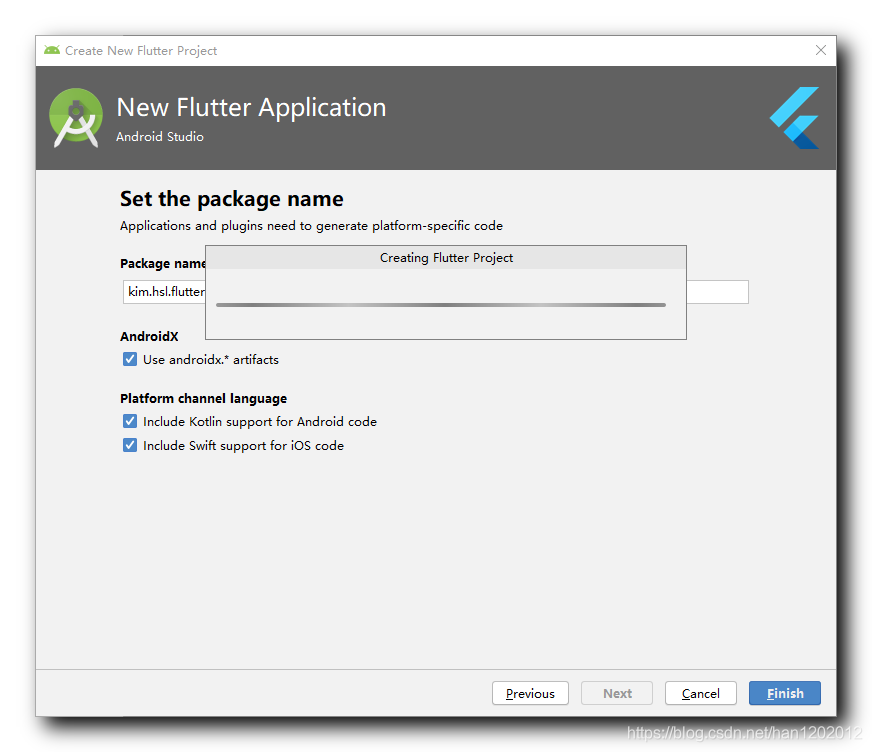
二、命令行创建 Flutter 项目
使用 flutter 命令进行创建 , 使用 flutter 命令前 , 需要先将 flutter SDK 中的 flutter\bin 目录添加到环境变量中 ;
命令格式 :
flutter create 项目名称这里注意 , 一定要配置正确的源 : 环境变量中配置下面的源 , 否则出错 ;
PUB_HOSTED_URL : https://pub.flutter-io.cn
FLUTTER_STORAGE_BASE_URL : https://storage.flutter-io.cn
配置镜像源环境变量如果出错 , 此处创建 Flutter 应用肯定出错 ;
环境变量配置错误问题处理 : 【错误记录】命令行创建 Flutter 应用报错 pub get failed (server unavailable) – attempting retry 1 in 1 second…
完整过程 :
执行如下命令 :
flutter create flutter_cmd命令行输出 :
D:\002_Project\002_Android_Learn\Flutter_Cmd>flutter create flutter_cmd
Creating project flutter_cmd... androidx: true
flutter_cmd\.gitignore (created)
flutter_cmd\.idea\libraries\Dart_SDK.xml (created)
flutter_cmd\.idea\libraries\Flutter_for_Android.xml (created)
flutter_cmd\.idea\libraries\KotlinJavaRuntime.xml (created)
flutter_cmd\.idea\modules.xml (created)
flutter_cmd\.idea\runConfigurations\main_dart.xml (created)
flutter_cmd\.idea\workspace.xml (created)
flutter_cmd\.metadata (created)
flutter_cmd\android\app\build.gradle (created)
flutter_cmd\android\app\src\main\kotlin\com\example\flutter_cmd\MainActivity.kt (created)
flutter_cmd\android\build.gradle (created)
flutter_cmd\android\flutter_cmd_android.iml (created)
flutter_cmd\android\.gitignore (created)
flutter_cmd\android\app\src\debug\AndroidManifest.xml (created)
flutter_cmd\android\app\src\main\AndroidManifest.xml (created)
flutter_cmd\android\app\src\main\res\drawable\launch_background.xml (created)
flutter_cmd\android\app\src\main\res\mipmap-hdpi\ic_launcher.png (created)
flutter_cmd\android\app\src\main\res\mipmap-mdpi\ic_launcher.png (created)
flutter_cmd\android\app\src\main\res\mipmap-xhdpi\ic_launcher.png (created)
flutter_cmd\android\app\src\main\res\mipmap-xxhdpi\ic_launcher.png (created)
flutter_cmd\android\app\src\main\res\mipmap-xxxhdpi\ic_launcher.png (created)
flutter_cmd\android\app\src\main\res\values\styles.xml (created)
flutter_cmd\android\app\src\profile\AndroidManifest.xml (created)
flutter_cmd\android\gradle\wrapper\gradle-wrapper.properties (created)
flutter_cmd\android\gradle.properties (created)
flutter_cmd\android\settings.gradle (created)
flutter_cmd\ios\Runner\AppDelegate.swift (created)
flutter_cmd\ios\Runner\Runner-Bridging-Header.h (created)
flutter_cmd\ios\Runner.xcodeproj\project.pbxproj (created)
flutter_cmd\ios\Runner.xcodeproj\xcshareddata\xcschemes\Runner.xcscheme (created)
flutter_cmd\ios\.gitignore (created)
flutter_cmd\ios\Flutter\AppFrameworkInfo.plist (created)
flutter_cmd\ios\Flutter\Debug.xcconfig (created)
flutter_cmd\ios\Flutter\Release.xcconfig (created)
flutter_cmd\ios\Runner\Assets.xcassets\AppIcon.appiconset\Contents.json (created)
flutter_cmd\ios\Runner\Assets.xcassets\AppIcon.appiconset\Icon-App-1024x1024@1x.png (created)
flutter_cmd\ios\Runner\Assets.xcassets\AppIcon.appiconset\Icon-App-20x20@1x.png (created)
flutter_cmd\ios\Runner\Assets.xcassets\AppIcon.appiconset\Icon-App-20x20@2x.png (created)
flutter_cmd\ios\Runner\Assets.xcassets\AppIcon.appiconset\Icon-App-20x20@3x.png (created)
flutter_cmd\ios\Runner\Assets.xcassets\AppIcon.appiconset\Icon-App-29x29@1x.png (created)
flutter_cmd\ios\Runner\Assets.xcassets\AppIcon.appiconset\Icon-App-29x29@2x.png (created)
flutter_cmd\ios\Runner\Assets.xcassets\AppIcon.appiconset\Icon-App-29x29@3x.png (created)
flutter_cmd\ios\Runner\Assets.xcassets\AppIcon.appiconset\Icon-App-40x40@1x.png (created)
flutter_cmd\ios\Runner\Assets.xcassets\AppIcon.appiconset\Icon-App-40x40@2x.png (created)
flutter_cmd\ios\Runner\Assets.xcassets\AppIcon.appiconset\Icon-App-40x40@3x.png (created)
flutter_cmd\ios\Runner\Assets.xcassets\AppIcon.appiconset\Icon-App-60x60@2x.png (created)
flutter_cmd\ios\Runner\Assets.xcassets\AppIcon.appiconset\Icon-App-60x60@3x.png (created)
flutter_cmd\ios\Runner\Assets.xcassets\AppIcon.appiconset\Icon-App-76x76@1x.png (created)
flutter_cmd\ios\Runner\Assets.xcassets\AppIcon.appiconset\Icon-App-76x76@2x.png (created)
flutter_cmd\ios\Runner\Assets.xcassets\AppIcon.appiconset\Icon-App-83.5x83.5@2x.png (created)
flutter_cmd\ios\Runner\Assets.xcassets\LaunchImage.imageset\Contents.json (created)
flutter_cmd\ios\Runner\Assets.xcassets\LaunchImage.imageset\LaunchImage.png (created)
flutter_cmd\ios\Runner\Assets.xcassets\LaunchImage.imageset\LaunchImage@2x.png (created)
flutter_cmd\ios\Runner\Assets.xcassets\LaunchImage.imageset\LaunchImage@3x.png (created)
flutter_cmd\ios\Runner\Assets.xcassets\LaunchImage.imageset\README.md (created)
flutter_cmd\ios\Runner\Base.lproj\LaunchScreen.storyboard (created)
flutter_cmd\ios\Runner\Base.lproj\Main.storyboard (created)
flutter_cmd\ios\Runner\Info.plist (created)
flutter_cmd\ios\Runner.xcodeproj\project.xcworkspace\contents.xcworkspacedata (created)
flutter_cmd\ios\Runner.xcworkspace\contents.xcworkspacedata (created)
flutter_cmd\lib\main.dart (created)
flutter_cmd\flutter_cmd.iml (created)
flutter_cmd\pubspec.yaml (created)
flutter_cmd\README.md (created)
flutter_cmd\test\widget_test.dart (created)
Running "flutter pub get" in flutter_cmd... 4.0s
Wrote 68 files.
All done!
[√] Flutter: is fully installed. (Channel stable, v1.12.13+hotfix.8, on Microsoft Windows [Version 10.0.18363.1139],
locale zh-CN)
[√] Android toolchain - develop for Android devices: is fully installed. (Android SDK version 29.0.3)
[√] Android Studio: is fully installed. (version 4.0)
[!] IntelliJ IDEA Community Edition: is partially installed; more components are available. (version 2019.3)
[√] Connected device: is fully installed. (1 available)
Run "flutter doctor" for information about installing additional components.
In order to run your application, type:
$ cd flutter_cmd
$ flutter run
Your application code is in flutter_cmd\lib\main.dart.
D:\002_Project\002_Android_Learn\Flutter_Cmd>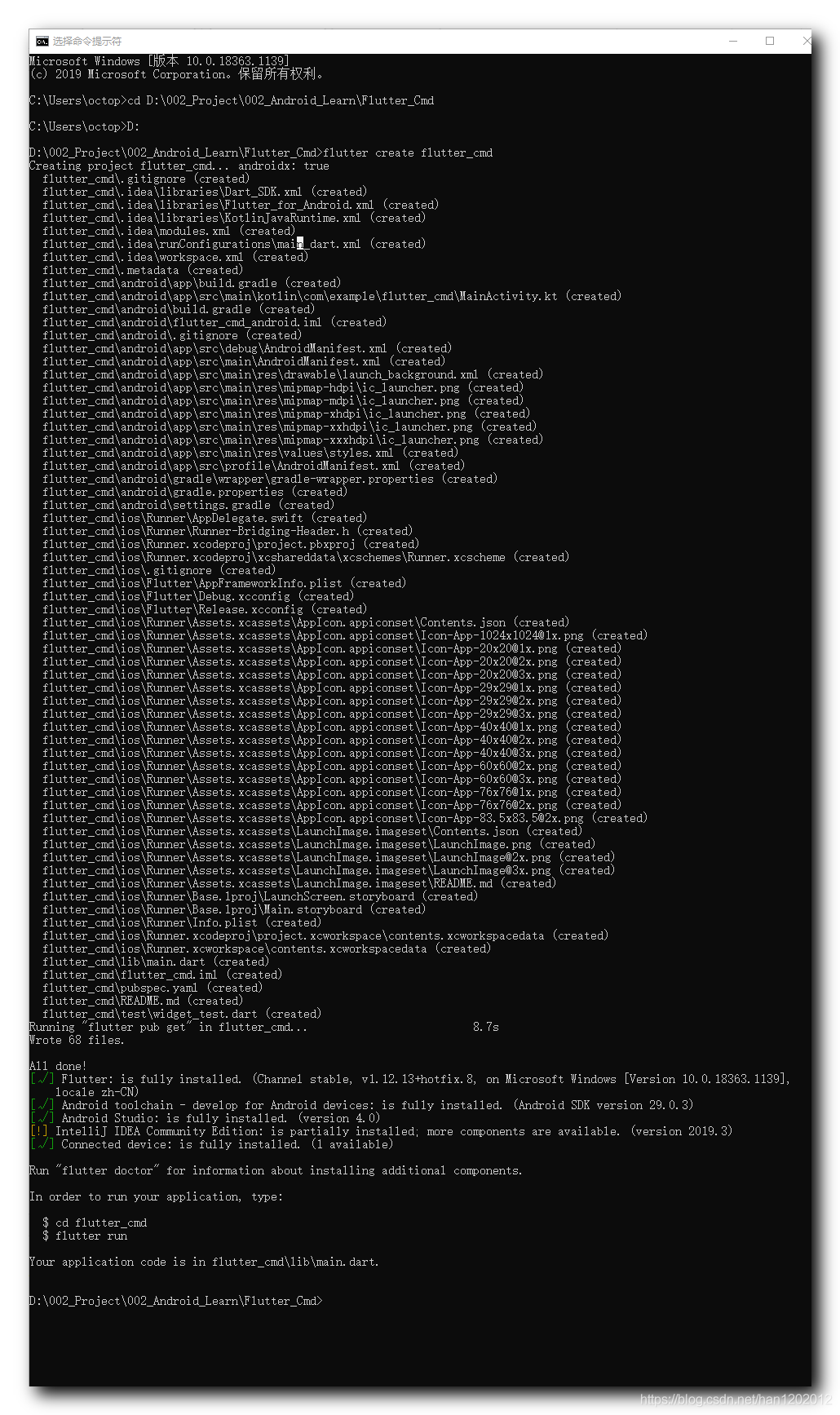
三、通过命令行方式运行 Flutter 项目
通过命令行方式运行 Flutter 项目 : 进入 Flutter 项目根目录 , 然后调用 flutter run 命令 , 运行 Flutter 应用 ; 会自动在当前已经连接的设备或模拟器上运行该 Flutter 应用 ;
在上一小节执行 flutter create flutter_cmd 命令创建 Flutter 应用基础上执行下面的操作 ;
进入 flutter_cmd 应用根目录 :
cd flutter_cmd运行 Flutter 应用 :
flutter run执行 flutter run 命令后 , 就会开始构建 Flutter 应用 , 然后运行到当前已连接的设备中 ;
D:\002_Project\002_Android_Learn\Flutter_Cmd>cd flutter_cmd
D:\002_Project\002_Android_Learn\Flutter_Cmd\flutter_cmd>flutter run
Launching lib\main.dart on Pixel 2 in debug mode...
Running Gradle task 'assembleDebug'...
Running Gradle task 'assembleDebug'... Done 59.1s
√ Built build\app\outputs\apk\debug\app-debug.apk.
Installing build\app\outputs\apk\app.apk... 14.0s
D/FlutterActivity(13511): Using the launch theme as normal theme.
D/FlutterActivityAndFragmentDelegate(13511): Setting up FlutterEngine.
D/FlutterActivityAndFragmentDelegate(13511): No preferred FlutterEngine was provided. Creating a new FlutterEngine for this FlutterFragment.
D/FlutterActivityAndFragmentDelegate(13511): Attaching FlutterEngine to the Activity that owns this Fragment.
D/FlutterView(13511): Attaching to a FlutterEngine: io.flutter.embedding.engine.FlutterEngine@a04e361
D/FlutterActivityAndFragmentDelegate(13511): Executing Dart entrypoint: main, and sending initial route: /
Syncing files to device Pixel 2...
5,251ms (!)
🔥 To hot reload changes while running, press "r". To hot restart (and rebuild state), press "R".
An Observatory debugger and profiler on Pixel 2 is available at: http://127.0.0.1:59944/K0Rd7AVm9xE=/
For a more detailed help message, press "h". To detach, press "d"; to quit, press "q".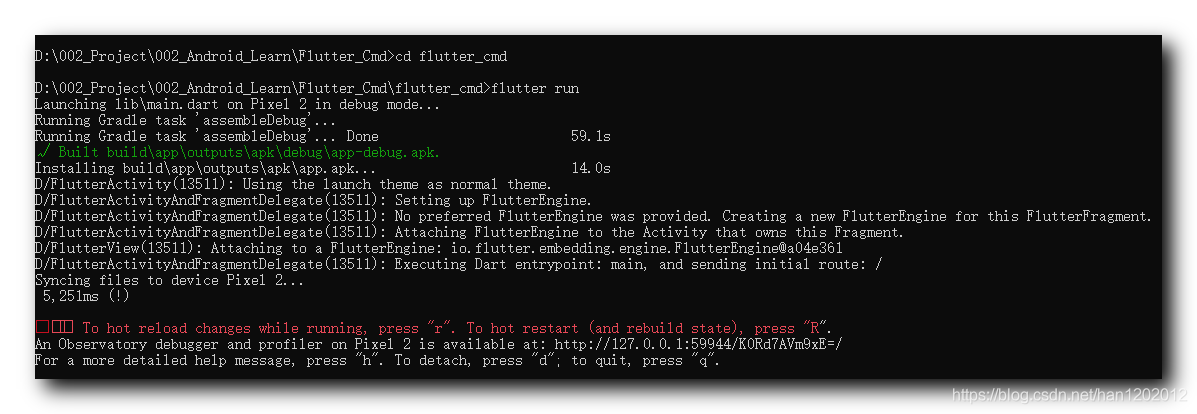
手机界面展示 :
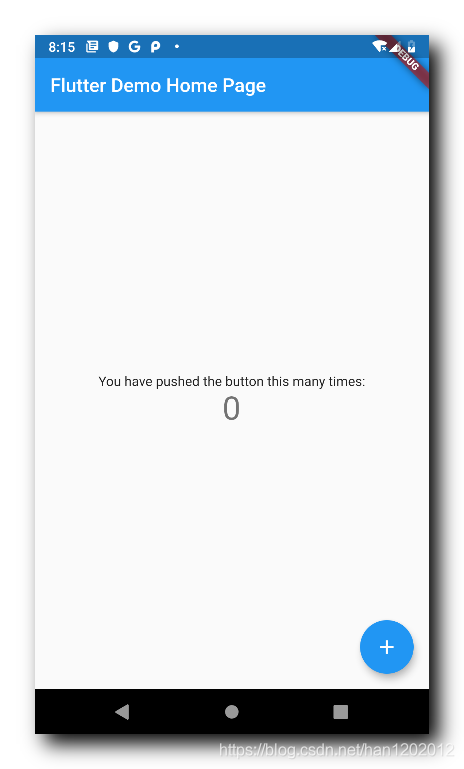
如果当前有多个设备或虚拟机连接在本电脑上 , 那么需要使用
flutter run -d '设备ID'选择对应的设备 ;
四、通过 Android Studio 可视化方式运行 Flutter 项目
Android Studio 中选择 菜单栏 / File / Open 选项 ;
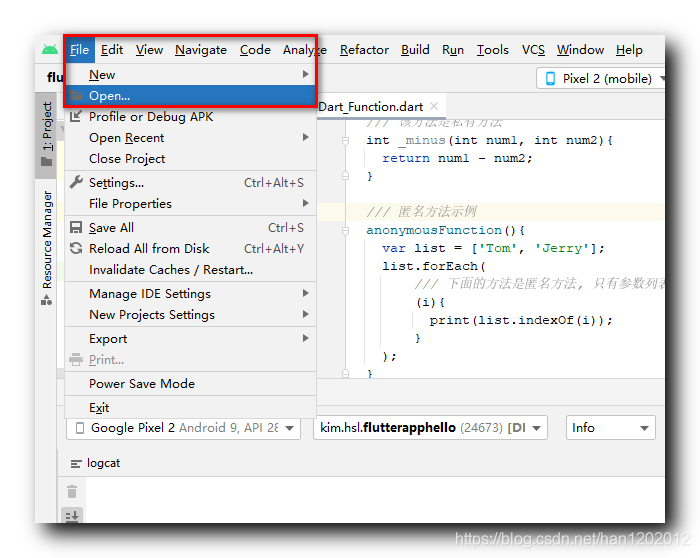
在弹出的对话框中 , 选择刚才使用命令行创建的 Flutter 项目 :
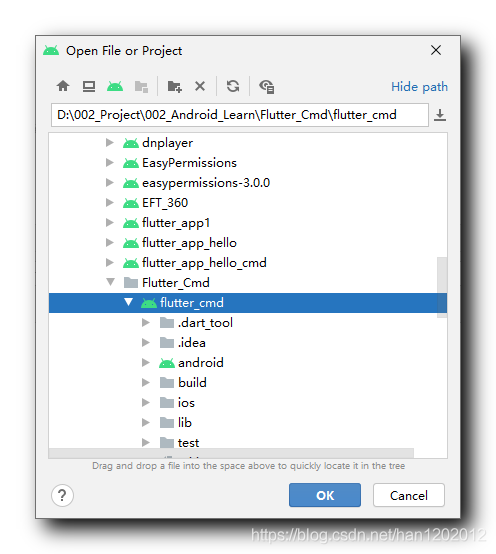
选择在 本窗口 “This Window” 中打开 ;
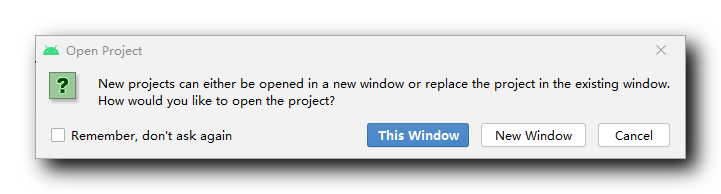
应用打开之后如下 :
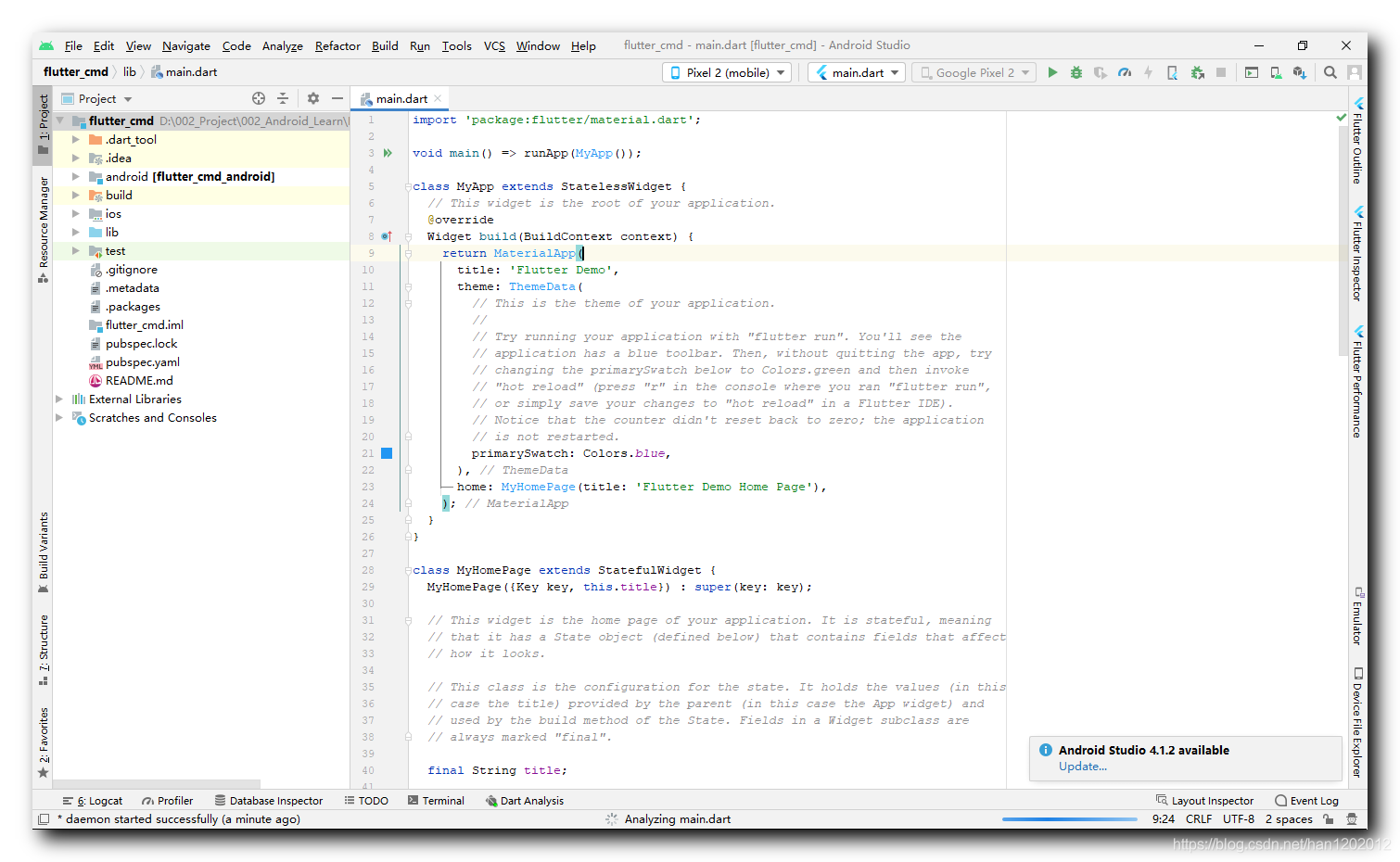
点击运行应用按钮

, 即可在 Android 手机中运行该 Flutter 应用 ;
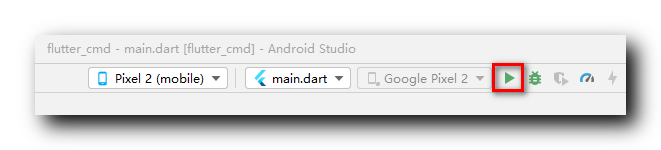
手机运行效果 :
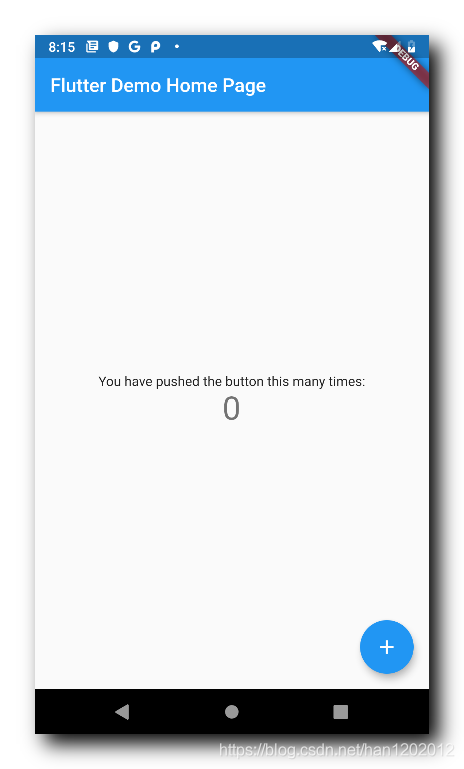
五、通过 Android Studio 可视化方式运行 Flutter 项目种的 Android 项目
关掉 Android Studio 开发界面 , 进入到欢迎界面 , 选择打开一个已存在的项目 " Open an Existing Project " 选项 ;
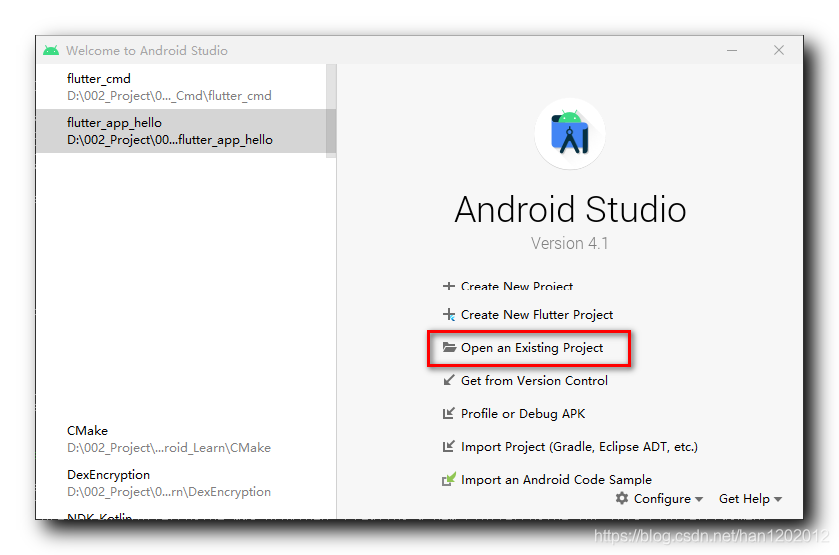
选择已经创建的 Flutter 项目中的 android 目录 ;
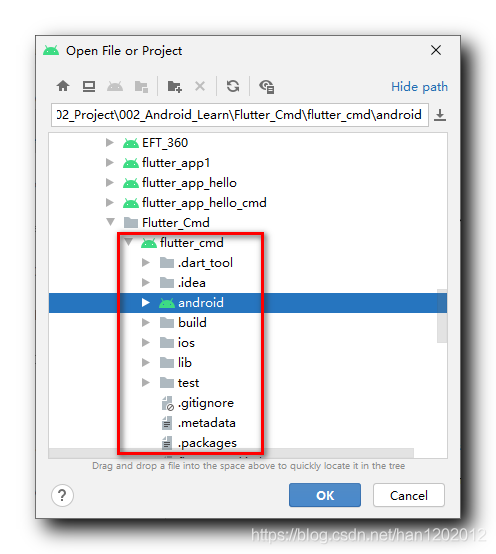
刚打开该项目时 , 有一个同步过程 , 需要等待几分钟到十几分钟 , 这里要下载一堆依赖库及插件 , 同步完成后 ,
Android 基本操作 , 就不再展示了 ;
六、通过 Xcode 可视化方式运行 Flutter 项目种的 iOS 项目
需要在 MAC 中的 Xcode 中打开 Flutter 应用下的 iOS 项目 ;
七、 相关资源
参考资料 :
- Flutter 官网 : https://flutter.dev/
- Flutter 开发文档 : https://flutter.cn/docs ( 强烈推荐 )
- 官方 GitHub 地址 : https://github.com/flutter
- Flutter 中文社区 : https://flutter.cn/
- Flutter 实用教程 : https://flutter.cn/docs/cookbook
- Flutter CodeLab : https://codelabs.flutter-io.cn/
- Dart 中文文档 : https://dart.cn/
- Dart 开发者官网 : https://api.dart.dev/
- Flutter 中文网 ( 非官方 , 翻译的很好 ) : https://flutterchina.club/ , http://flutter.axuer.com/docs/
- Flutter 相关问题 : https://flutterchina.club/faq/ ( 入门阶段推荐看一遍 )
博客源码下载 :
- GitHub 地址 : https://github.com/han1202012/flutter_app_hello ( 随博客进度一直更新 , 有可能没有本博客的源码 )
- 博客源码快照 : https://download.csdn.net/download/han1202012/15463304( 本篇博客的源码快照 , 可以找到本博客的源码 )

